Mac関連ネタや日常生活の日記、DiabloIIを中心としたゲームの話題、映画や本・コミック、そしてスポーツなど、思いついたままあれこれと書いてみるブログです。
×
[PR]上記の広告は3ヶ月以上新規記事投稿のないブログに表示されています。新しい記事を書く事で広告が消えます。
前回のGPU新調報告から随分経ちました。
少し心当たりがある方なら、記事のタイトルを御覧になっただけでなぜ「枯れた」HD6770を購入したのか予想が付くでしょう。
追々夢のお話は投稿するとして、この3連休中に色々と検索をしていたところ、元々HD5770と同じ性能のHD6770は、グラボのフラッシュメモリを書き換えればHD5770として利用できるというブログを発見しました。
※参考までにリンクを張っておきます。
白昼夢ー自作DOS/VマシンでMacOSXを動かす。OSX86(2)というところです。
まずは先人に感謝。
枯れたHD6770を購入した本来の目的を達成する為に、GPUを一枚無駄にする可能性があるリスクよりも挑戦心(と好奇心)が上回りました。
まず作業の手順を確認しておきます。
1.元々のHD6770のROMをバックアップする
2.抜き出したROMに変更を加える
3.HD6770に2.で変更を加えたROMを上書きする
という、単純な作業になります。
AMD純正のツールを利用するとはいえ、ハードウェアが動作しなくなる可能性などもあり、敷居が高いと感じる方もいらっしゃるのではないかと思います。
そこで具体的な作業の流れを、ツールのスクリーンショットなどを御覧いただきながら紹介しておこうと思った次第です。
必要なツールは二つ。
一つ目がROMを読み込みバックアップし、そして書き換えるツールであるATI Winflash 2.0.1.18(投稿時点の最新版)と、Radeon BIOS editorです。
まず、ATI_WinflashでHD6770を認識した状態です。
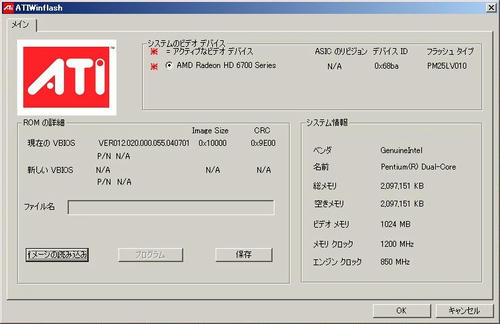
上覧にRadeon HD 6700 Seriesと認識されています。
中央下ボタンの「保存」で 元々のROMのバックアップを取っておきます。
念のため私は加工する為のROMと保存用のROMと2個保管しておきました。
そして次にRadeon BIOS editorを起動して、左下「Load BIOS...」ボタンから先ほどバックアップを取ったROMを読み込みます。
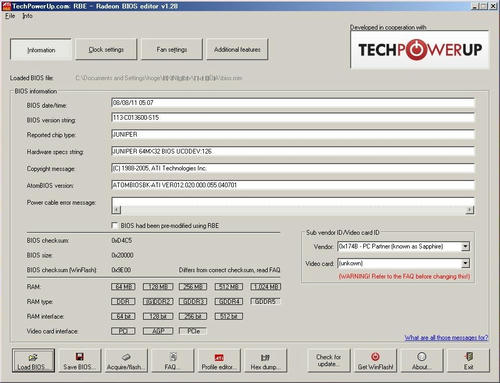
右下のプルダウンで選択できる「Vender」と「Video card」を編集します。
最初はVenderを0x1002のATIに、Video cardをHD5770に書き換え「Save BIOS...」から加工済みROMを保存。
再度ATI_Winflashを起動して、「イメージの読み込み」で加工済みROMを読み込みます。
ROMを読み込むとグレーアウトしていた「プログラム」が押せるようになり、上書きします。
加工編集を反映させる為に再起動したのですが、それから起動中画面がブラックアウトしてしまい、正常にXPの起動が出来なくなる状態に陥りました。
何度かリセットボタンによる強制再起動を試みるも同じ現象の繰り返し。
結果的に「前回正常起動時の設定で再起動」でドライバを読み込む前のスクリーンがブラックアウトしてしまう前の起動動作中に駆け込みで正常ROMで再度上書き。
どうにか元に戻す事が出来ました。
結論から言うと、私のHD6770はSAPPHIRE製だったため、Vender欄は変更を加えなかった方が良かったようです。
つまりVideo card欄だけをHD5770に変更するならば正常に動作しました。
GPUドライバは入れ直しが必要でしたが、正常に動作し且つCPU-ZやCatalystではHD5770として認識されている状態にすることが出来ました。

この投稿によって同じトラブルに陥らない方が一人でも増えて、背中を押す切っ掛けになるならば情報としてお役に立てたのではないかと思います。
これでこのGPUを本来の目的に使う為の下準備がある程度整いました。
次回は夢のお話などが出来ればと思います。
少し心当たりがある方なら、記事のタイトルを御覧になっただけでなぜ「枯れた」HD6770を購入したのか予想が付くでしょう。
追々夢のお話は投稿するとして、この3連休中に色々と検索をしていたところ、元々HD5770と同じ性能のHD6770は、グラボのフラッシュメモリを書き換えればHD5770として利用できるというブログを発見しました。
※参考までにリンクを張っておきます。
白昼夢ー自作DOS/VマシンでMacOSXを動かす。OSX86(2)というところです。
まずは先人に感謝。
枯れたHD6770を購入した本来の目的を達成する為に、GPUを一枚無駄にする可能性があるリスクよりも挑戦心(と好奇心)が上回りました。
まず作業の手順を確認しておきます。
1.元々のHD6770のROMをバックアップする
2.抜き出したROMに変更を加える
3.HD6770に2.で変更を加えたROMを上書きする
という、単純な作業になります。
AMD純正のツールを利用するとはいえ、ハードウェアが動作しなくなる可能性などもあり、敷居が高いと感じる方もいらっしゃるのではないかと思います。
そこで具体的な作業の流れを、ツールのスクリーンショットなどを御覧いただきながら紹介しておこうと思った次第です。
必要なツールは二つ。
一つ目がROMを読み込みバックアップし、そして書き換えるツールであるATI Winflash 2.0.1.18(投稿時点の最新版)と、Radeon BIOS editorです。
まず、ATI_WinflashでHD6770を認識した状態です。
上覧にRadeon HD 6700 Seriesと認識されています。
中央下ボタンの「保存」で 元々のROMのバックアップを取っておきます。
念のため私は加工する為のROMと保存用のROMと2個保管しておきました。
そして次にRadeon BIOS editorを起動して、左下「Load BIOS...」ボタンから先ほどバックアップを取ったROMを読み込みます。
右下のプルダウンで選択できる「Vender」と「Video card」を編集します。
最初はVenderを0x1002のATIに、Video cardをHD5770に書き換え「Save BIOS...」から加工済みROMを保存。
再度ATI_Winflashを起動して、「イメージの読み込み」で加工済みROMを読み込みます。
ROMを読み込むとグレーアウトしていた「プログラム」が押せるようになり、上書きします。
加工編集を反映させる為に再起動したのですが、それから起動中画面がブラックアウトしてしまい、正常にXPの起動が出来なくなる状態に陥りました。
何度かリセットボタンによる強制再起動を試みるも同じ現象の繰り返し。
結果的に「前回正常起動時の設定で再起動」でドライバを読み込む前のスクリーンがブラックアウトしてしまう前の起動動作中に駆け込みで正常ROMで再度上書き。
どうにか元に戻す事が出来ました。
結論から言うと、私のHD6770はSAPPHIRE製だったため、Vender欄は変更を加えなかった方が良かったようです。
つまりVideo card欄だけをHD5770に変更するならば正常に動作しました。
GPUドライバは入れ直しが必要でしたが、正常に動作し且つCPU-ZやCatalystではHD5770として認識されている状態にすることが出来ました。
この投稿によって同じトラブルに陥らない方が一人でも増えて、背中を押す切っ掛けになるならば情報としてお役に立てたのではないかと思います。
これでこのGPUを本来の目的に使う為の下準備がある程度整いました。
次回は夢のお話などが出来ればと思います。
PR
思うところがあり、グラフィックボードを新調しました。
SAPPHIRE製HD6770です。
価格.comで検索して最安値のツクモにて6980円(税・送料込み)で購入。
(現在は品切れになってしまいました)
敢えて一世代前のGPUを選びました。
AMD陣営からは今年に入って28nmプロセスのHD7900シリーズとHD7700シリーズなどがリリースされていますが、ハードなゲームをする訳でもないので、ある意味「枯れている」方が無難かと思ったのが選択の理由です。
(他に選択の理由もあるのですが、それはまた後日)
早速お約束のベンチマークテスト結果を貼っておきます。
まずはXPでの結果。
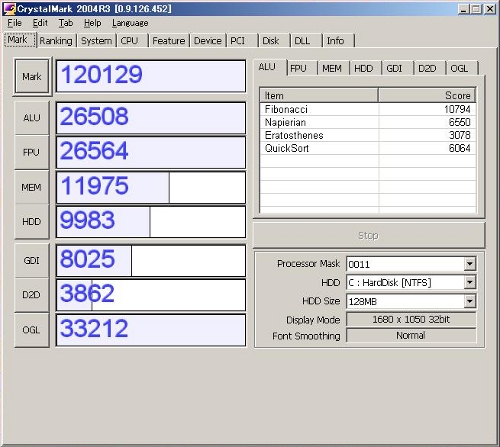
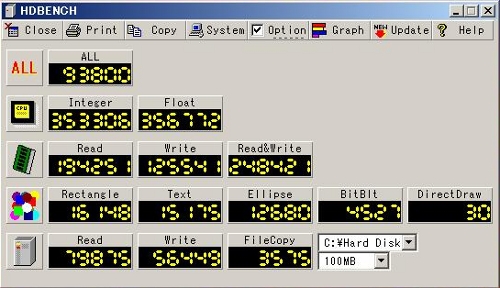
ドライバは最新版Catalyst12.4を使用しました。
正直全然HD4770と変わりません。
それどころか若干全体的に下がっているような・・・(汗)。
次にWindows7での結果。
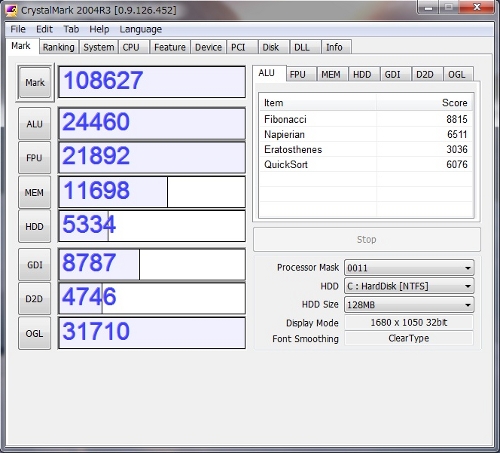
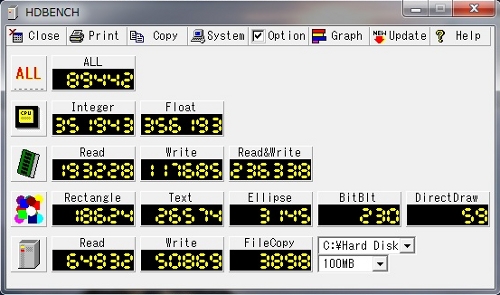
前回のベンチマーク結果はこちら。
Windows7では全般的に上昇の傾向がありますが、「劇的」とまではいかない状態です。
ちなみにエクスペリエンスの数値は「グラフィックス」「ゲーム用グラフィックス」共に7.2から7.4に上昇しました。
結論から言うと、HD4770がかなり優秀なグラボだったということに(笑)。
世界初の40nmプロセス技術で製造されたGPUの面目躍如といったところでしょうか。
DirectX11が意味をなさないため、XPのみでの使用ならば消費電力対性能のバランスからHD4770の方がベターな選択と言えそうです。
追記情報などがあればまた後日。
SAPPHIRE製HD6770です。
価格.comで検索して最安値のツクモにて6980円(税・送料込み)で購入。
(現在は品切れになってしまいました)
敢えて一世代前のGPUを選びました。
AMD陣営からは今年に入って28nmプロセスのHD7900シリーズとHD7700シリーズなどがリリースされていますが、ハードなゲームをする訳でもないので、ある意味「枯れている」方が無難かと思ったのが選択の理由です。
(他に選択の理由もあるのですが、それはまた後日)
早速お約束のベンチマークテスト結果を貼っておきます。
まずはXPでの結果。
ドライバは最新版Catalyst12.4を使用しました。
正直全然HD4770と変わりません。
それどころか若干全体的に下がっているような・・・(汗)。
次にWindows7での結果。
前回のベンチマーク結果はこちら。
Windows7では全般的に上昇の傾向がありますが、「劇的」とまではいかない状態です。
ちなみにエクスペリエンスの数値は「グラフィックス」「ゲーム用グラフィックス」共に7.2から7.4に上昇しました。
結論から言うと、HD4770がかなり優秀なグラボだったということに(笑)。
世界初の40nmプロセス技術で製造されたGPUの面目躍如といったところでしょうか。
DirectX11が意味をなさないため、XPのみでの使用ならば消費電力対性能のバランスからHD4770の方がベターな選択と言えそうです。
追記情報などがあればまた後日。
前回の投稿通り数値など色々と比較してみたいと思います。
まず、自作PCのスペックを簡単に記述しておきます。
ケース:HESPER
電源:KEIAN BullMAX KT-520RS
マザーボード:ASRock P43DE
CPU:Pentium Dual-Core E5200
GPU:Radeon HD 4770
メモリ:DDR2 PC2-6400 2GB×2
HDD:HDP725025GLA380
光学ドライブ:DVR-117D
マザーボードが2011/2/9投稿のXP 再セットアップと差し変わっているのは同じCPUと同じグラボを使っていてあまりにもベンチマーク結果の違いに納得がいかなかったため、結局ドスパラで追加購入しているためです。
実はFFベンチの結果が大きく違った原因はPCI-Expressのx16と2.0x16の違いにあった訳ではなかったようなのですが、それはまた後述します。
Windowsの定番ベンチを知らなかったのですが、検索するとCrystalMarkとHDBenchは定番中の定番のようです。
早速比較結果を張ってみます。
まず、CrystalMarkのXPの結果。
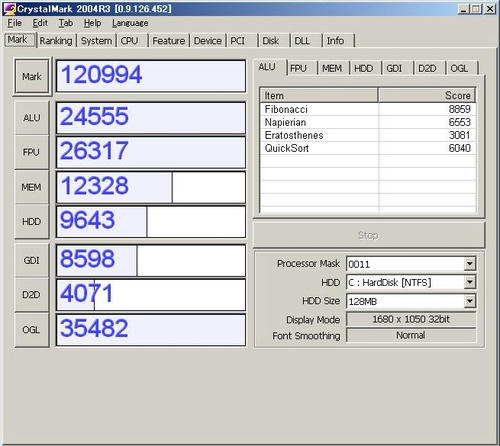
次にWindows7の結果。
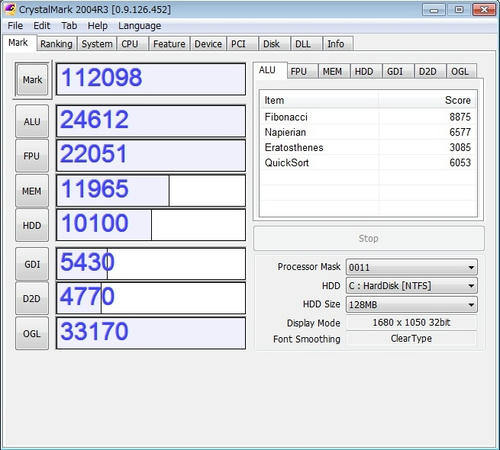
HDBenchのXPの結果。
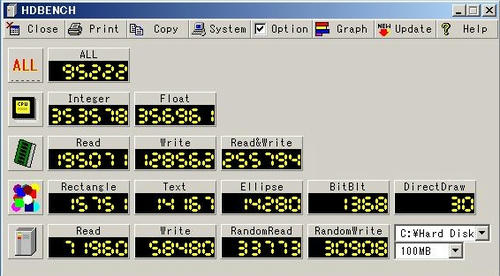
次にWindows7の結果。
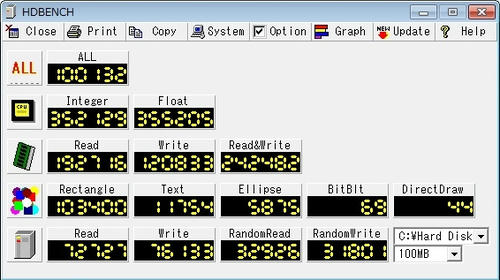
ゲームのベンチマークとしてはBIOHAZARD 5も試してみました。
(こちらはスクリーンショットはなし)
XPは37.8fps、Windows7は35.5fpsでした。
FFXI Benchmark3がXPで7800前後、Windows7で6350前後でした。
ここでFFXIベンチのことを色々と調べていると、ATIのグラボの場合ドライバのバージョンにより結果が全く違うとこが判明。
要はFFXIベンチ自体がドライババージョンがCatalyst9.4以前にしか対応していないということです。
つまり、P5KPL-AM EPUでベンチ結果が5000に届かなかったのは・・・。
確かにP5QL-Eの時は初めてのWindowsということもあり、セットアップをドライバディスクからまずマザーボード、そしてグラボ、と順番に行いました。
ところがP5KPL-AM EPUの時はセットアップに対しての慣れもあり、ドライバは最新版をDLしてインストールしました。
で、新しいASRock P43DEの際はCatarystのアイコンがATIの方がシンプルで好みだったので、敢えてDLせずにドライバCDからインストールをしました。
マザーボードを差し替えてまで検証は面倒だったので確証はないのですが、状況から判断するとPCI-Expressのx16と2.0x16の違いではなかったということになります。
(Windows7ではCatalyst11.2を使用したので6350前後という数値は奮闘しているといえるでしょう)
知らないと無駄なお金を使うことになりますね・・・orz。
気を取り直してMac miniをXPで動作させたFFXIベンチの結果は7050前後。
CrystalMarkの結果。
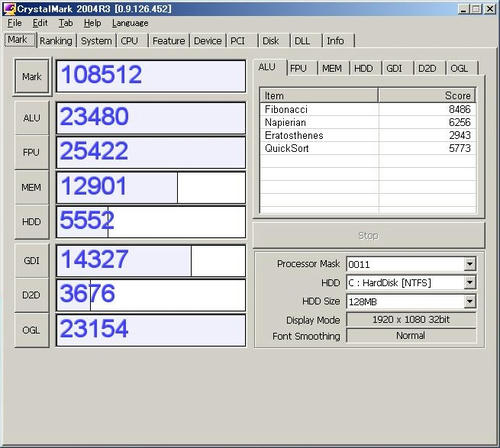
HDBenchの結果。
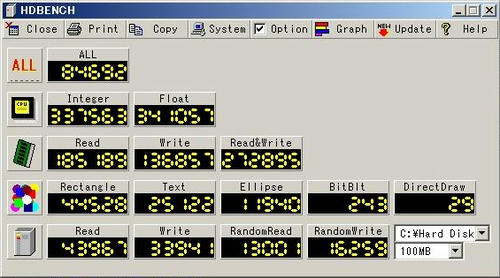
miniはHDDが2.5inchなのでベンチマークの結果としては振るわない部分もありますが、そのコストパフォーマンスを考えるとWindowsマシンとしてもかなりなものだと思われます。
この静音性と消費電力の少なさ、コンパクトなサイズとデザイン。
Appleストアを利用するとメモリ2GBが標準ではありますが、MacOSをおまけだと考えても定価64800円でこれだけのマシンは自作でもそう簡単には組めません。
以上とりあえずベンチマーク結果の報告でした。
まず、自作PCのスペックを簡単に記述しておきます。
ケース:HESPER
電源:KEIAN BullMAX KT-520RS
マザーボード:ASRock P43DE
CPU:Pentium Dual-Core E5200
GPU:Radeon HD 4770
メモリ:DDR2 PC2-6400 2GB×2
HDD:HDP725025GLA380
光学ドライブ:DVR-117D
マザーボードが2011/2/9投稿のXP 再セットアップと差し変わっているのは同じCPUと同じグラボを使っていてあまりにもベンチマーク結果の違いに納得がいかなかったため、結局ドスパラで追加購入しているためです。
実はFFベンチの結果が大きく違った原因はPCI-Expressのx16と2.0x16の違いにあった訳ではなかったようなのですが、それはまた後述します。
Windowsの定番ベンチを知らなかったのですが、検索するとCrystalMarkとHDBenchは定番中の定番のようです。
早速比較結果を張ってみます。
まず、CrystalMarkのXPの結果。
次にWindows7の結果。
HDBenchのXPの結果。
次にWindows7の結果。
ゲームのベンチマークとしてはBIOHAZARD 5も試してみました。
(こちらはスクリーンショットはなし)
XPは37.8fps、Windows7は35.5fpsでした。
FFXI Benchmark3がXPで7800前後、Windows7で6350前後でした。
ここでFFXIベンチのことを色々と調べていると、ATIのグラボの場合ドライバのバージョンにより結果が全く違うとこが判明。
要はFFXIベンチ自体がドライババージョンがCatalyst9.4以前にしか対応していないということです。
つまり、P5KPL-AM EPUでベンチ結果が5000に届かなかったのは・・・。
確かにP5QL-Eの時は初めてのWindowsということもあり、セットアップをドライバディスクからまずマザーボード、そしてグラボ、と順番に行いました。
ところがP5KPL-AM EPUの時はセットアップに対しての慣れもあり、ドライバは最新版をDLしてインストールしました。
で、新しいASRock P43DEの際はCatarystのアイコンがATIの方がシンプルで好みだったので、敢えてDLせずにドライバCDからインストールをしました。
マザーボードを差し替えてまで検証は面倒だったので確証はないのですが、状況から判断するとPCI-Expressのx16と2.0x16の違いではなかったということになります。
(Windows7ではCatalyst11.2を使用したので6350前後という数値は奮闘しているといえるでしょう)
知らないと無駄なお金を使うことになりますね・・・orz。
気を取り直してMac miniをXPで動作させたFFXIベンチの結果は7050前後。
CrystalMarkの結果。
HDBenchの結果。
miniはHDDが2.5inchなのでベンチマークの結果としては振るわない部分もありますが、そのコストパフォーマンスを考えるとWindowsマシンとしてもかなりなものだと思われます。
この静音性と消費電力の少なさ、コンパクトなサイズとデザイン。
Appleストアを利用するとメモリ2GBが標準ではありますが、MacOSをおまけだと考えても定価64800円でこれだけのマシンは自作でもそう簡単には組めません。
以上とりあえずベンチマーク結果の報告でした。
前回マザーボードを入れ替えて「正常に起動しない」と書きました。
「正常に起動しない」と言ってもこれまた状況は様々です。
実際XPの起動それ自体はしてはいました。
でもデスクトップ画面が出てくるまでの処理速度の低下、そしてデスクトップ状態になってから必ず出てくる正体不明の[OK]しか押せないエラーメッセージ。
色々な障害はありそうです。
この状態ならやはり何らかの対処は必要だろう、とインストールディスクから「修復」が出来ないかと試してみました。
どうやら「修復」というのは起動自体出来ない場合の選択肢で、私のような状況のためのメニューではないようです。
そこでネットで検索をしてみると、一度「インストール」を実行するとHDDにシステムが存在するかどうかチェックがあり「新規インストールか上書きインストール」が選択出来るとの情報がありました。
早速「上書きインストール」を実行してみます。
それなりに時間がかかり、一応正常に動作するように見えたのですが、幾つかのアプリケーションからまたしても意味不明のエラーメッセージが出て来ます。
しかも壊れたマザーボード用の制御プログラムもインストールされたままです。
結局一年半使用しているHDDのメンテナンスと不要なアプリケーションの完全削除を兼ねて再度新規インストールを実行する事にしました。
上書きインストールでシステムの操作自体は問題なく動作するようになっていたため、データのバックアップ自体はほどなくなく完了し、HDDのフォーマットから新規インストール。
WindowsUpdateを始め、各種セキュリティソフトやツール、必要なアプリケーションを入れ直し、半日仕事になってしまいました。
各種アプリを入れ直し、正常動作完動を確認してから試しにベンチマークを走らせてみました。
2009年5月22日の投稿と同様にFFXIベンチを走らせてみましたが、スコアは定格で5000に届きません。
後から気付いたのですが、PCI-Expressにはx16と2.0x16の違いがあり、私の使用していたATI Radeon HD 4770は購入したマザーボードの×16では完全に性能が発揮出来ない規格だったようです。
ドスパラ等では差額3000円前後でPCI-Express2.0x16のマザーボードが購入出来た事を考えると少し後悔(反省)するところです。
それでも普段の使用に全く差し障りはないので、今回のXPマシンのトラブルシューティングはここまでとします。
グラボをオンボードで使う前提ならマザーボードの選択は正解だったと思われますが、私のようにPCI-Express2.0x16規格のグラボを元々載せる前提ならきちんと対応品を購入しないと性能の頭打ちになってしいまいます。
私を同じような状態でマザーボードのみ入れ替える必要になられた方は、同じ失敗をしないようにご注意を。
「正常に起動しない」と言ってもこれまた状況は様々です。
実際XPの起動それ自体はしてはいました。
でもデスクトップ画面が出てくるまでの処理速度の低下、そしてデスクトップ状態になってから必ず出てくる正体不明の[OK]しか押せないエラーメッセージ。
色々な障害はありそうです。
この状態ならやはり何らかの対処は必要だろう、とインストールディスクから「修復」が出来ないかと試してみました。
どうやら「修復」というのは起動自体出来ない場合の選択肢で、私のような状況のためのメニューではないようです。
そこでネットで検索をしてみると、一度「インストール」を実行するとHDDにシステムが存在するかどうかチェックがあり「新規インストールか上書きインストール」が選択出来るとの情報がありました。
早速「上書きインストール」を実行してみます。
それなりに時間がかかり、一応正常に動作するように見えたのですが、幾つかのアプリケーションからまたしても意味不明のエラーメッセージが出て来ます。
しかも壊れたマザーボード用の制御プログラムもインストールされたままです。
結局一年半使用しているHDDのメンテナンスと不要なアプリケーションの完全削除を兼ねて再度新規インストールを実行する事にしました。
上書きインストールでシステムの操作自体は問題なく動作するようになっていたため、データのバックアップ自体はほどなくなく完了し、HDDのフォーマットから新規インストール。
WindowsUpdateを始め、各種セキュリティソフトやツール、必要なアプリケーションを入れ直し、半日仕事になってしまいました。
各種アプリを入れ直し、正常動作完動を確認してから試しにベンチマークを走らせてみました。
2009年5月22日の投稿と同様にFFXIベンチを走らせてみましたが、スコアは定格で5000に届きません。
後から気付いたのですが、PCI-Expressにはx16と2.0x16の違いがあり、私の使用していたATI Radeon HD 4770は購入したマザーボードの×16では完全に性能が発揮出来ない規格だったようです。
ドスパラ等では差額3000円前後でPCI-Express2.0x16のマザーボードが購入出来た事を考えると少し後悔(反省)するところです。
それでも普段の使用に全く差し障りはないので、今回のXPマシンのトラブルシューティングはここまでとします。
グラボをオンボードで使う前提ならマザーボードの選択は正解だったと思われますが、私のようにPCI-Express2.0x16規格のグラボを元々載せる前提ならきちんと対応品を購入しないと性能の頭打ちになってしいまいます。
私を同じような状態でマザーボードのみ入れ替える必要になられた方は、同じ失敗をしないようにご注意を。
先日のMacのトラブルに引き続きXPが起動しなくなりました。
まず、現象を詳細に説明する前にマシンの構成を記載しておきます。
ケース&電源:HESPER(ケース付属電源500W)
マザーボード:P5QL-E
CPU:Pentium Dual-Core E5200
GPU:Radeon HD 4770
メモリ:DDR2 PC2-6400 2GB×2
HDD:HDP725025GLA380
光学ドライブ:DVR-117DJ
「起動しない」と言っても様々な状態があります。
私のマシン構成では、電源ボタンを入れると通常はマザーボードの自己診断テストが動作してまずBeep音が一度鳴るのですが、その音がそもそも鳴らなくなってしまいました。
電源ボタンを長押しして終了して再度電源を入れてみますが、やはり同じ現象です。
かなりの重傷と予測されました。
開腹して再度電源を入れてみると、ケースの前面吸気と後方排気ファン・CPUヒートシンク・GPUのファンなどは正常に回っていましたが、HDDのアクセスはない状態でした。
出力が足りないのかと電源ユニットを覗いてみると、見事に内部ファンが回っていません。
この段階で電源ユニットの不具合と思われたので、早速価格ドットコムなどで下調べをして恵安のKT-520RSというモデルをアマゾンで3000円で注文。
到着予定日に電源ユニットを差し替えるためにケース付属の物を取り外します。
なんと何故かファンとファンガードの間にネジがガッチリと挟まっています。
ケース内部からネジが転がり落ちてこないと起こり得ない現象にしばし呆然。
どこから出て来たネジでどうなったらこういった状態になるのか原因は全く分からないのですが、ともかくもしかすると電源ファンが回っていないだけで電源ユニット自体は生きている可能性が出て来たため、ネジを取り出し再度電源ユニットをセット。
起動するかどうか試してみます。
電源ファンは回転を始めましたが、Beep音はならず、HDDまでのアクセスもない様子。
しかもファンに傷が入ったか軸がずれたのか、かなりノイズが出るようになりました。
古い物はすっぱり諦め新しい電源ユニットに入れ替えてみましたが、この段階でも現象としては全く同じ現象が続きマシンは立ち上がりません。
電源ユニットの不具合からマザーボードが影響を受けて起動しないだけならまだしも、最悪CPUやグラボまで死んでいる可能性が出て来ます。
そうなると迷いが・・・。
マザーボードを交換して起動しない場合、CPU交換やグラボ交換の必要性もあります。
そうなると筐体の内部構成はほとんどが新品になり、尚かつXPのまま。
費用対効果を考えると、それなら一気にWindows7が快適に動くよう新調するという選択肢もありでしょう。
結局いざとなれば余った部品を組み合わせて里子に出してしまえばいいと考え(実家は都合のいい倉庫状態です)、マザーボードを新調してみる事にしました。
ところがすっかり規格の世代交代が進み、LG775のATXサイズの現行品の品数がありません。
仕方なしに「XPで動かす」ことが大前提のため、前回義弟のUbuntuマシンを組んだ実績からP5KPL-AM EPUを購入して差し替えてみました。
結局この構成で最終的には正常に動作するようになっているのですが、マザーボードを入れ替えるとHDDのXPはきちんと動いてくれません。
ハードウェアとしての修復は完了したため、ソフトウェアの修復に関しては次回の投稿にしたいと思います。
上書きインストールの覚え書き等はまだ次回。
まず、現象を詳細に説明する前にマシンの構成を記載しておきます。
ケース&電源:HESPER(ケース付属電源500W)
マザーボード:P5QL-E
CPU:Pentium Dual-Core E5200
GPU:Radeon HD 4770
メモリ:DDR2 PC2-6400 2GB×2
HDD:HDP725025GLA380
光学ドライブ:DVR-117DJ
「起動しない」と言っても様々な状態があります。
私のマシン構成では、電源ボタンを入れると通常はマザーボードの自己診断テストが動作してまずBeep音が一度鳴るのですが、その音がそもそも鳴らなくなってしまいました。
電源ボタンを長押しして終了して再度電源を入れてみますが、やはり同じ現象です。
かなりの重傷と予測されました。
開腹して再度電源を入れてみると、ケースの前面吸気と後方排気ファン・CPUヒートシンク・GPUのファンなどは正常に回っていましたが、HDDのアクセスはない状態でした。
出力が足りないのかと電源ユニットを覗いてみると、見事に内部ファンが回っていません。
この段階で電源ユニットの不具合と思われたので、早速価格ドットコムなどで下調べをして恵安のKT-520RSというモデルをアマゾンで3000円で注文。
到着予定日に電源ユニットを差し替えるためにケース付属の物を取り外します。
なんと何故かファンとファンガードの間にネジがガッチリと挟まっています。
ケース内部からネジが転がり落ちてこないと起こり得ない現象にしばし呆然。
どこから出て来たネジでどうなったらこういった状態になるのか原因は全く分からないのですが、ともかくもしかすると電源ファンが回っていないだけで電源ユニット自体は生きている可能性が出て来たため、ネジを取り出し再度電源ユニットをセット。
起動するかどうか試してみます。
電源ファンは回転を始めましたが、Beep音はならず、HDDまでのアクセスもない様子。
しかもファンに傷が入ったか軸がずれたのか、かなりノイズが出るようになりました。
古い物はすっぱり諦め新しい電源ユニットに入れ替えてみましたが、この段階でも現象としては全く同じ現象が続きマシンは立ち上がりません。
電源ユニットの不具合からマザーボードが影響を受けて起動しないだけならまだしも、最悪CPUやグラボまで死んでいる可能性が出て来ます。
そうなると迷いが・・・。
マザーボードを交換して起動しない場合、CPU交換やグラボ交換の必要性もあります。
そうなると筐体の内部構成はほとんどが新品になり、尚かつXPのまま。
費用対効果を考えると、それなら一気にWindows7が快適に動くよう新調するという選択肢もありでしょう。
結局いざとなれば余った部品を組み合わせて里子に出してしまえばいいと考え(実家は都合のいい倉庫状態です)、マザーボードを新調してみる事にしました。
ところがすっかり規格の世代交代が進み、LG775のATXサイズの現行品の品数がありません。
仕方なしに「XPで動かす」ことが大前提のため、前回義弟のUbuntuマシンを組んだ実績からP5KPL-AM EPUを購入して差し替えてみました。
結局この構成で最終的には正常に動作するようになっているのですが、マザーボードを入れ替えるとHDDのXPはきちんと動いてくれません。
ハードウェアとしての修復は完了したため、ソフトウェアの修復に関しては次回の投稿にしたいと思います。
上書きインストールの覚え書き等はまだ次回。
少々思うところがあってキーボードを買い替えました。
改めて自分で検索して調べなおす必要性が出てくると面倒だと思い、覚え書きとして投稿しておきます。
パソコン工房で買った2000円前後の比較的コンパクトなUN-KEY105/Wという日本語配列の105キーボードから、アマゾンで購入した実売価格1500円前後のサンワサプライのSKB-E1Uという英語配列の104キーボードに変更です。
(UN-KEY105/W自体はかなりコンパクトでキーボードの色使いもよく、特に変な癖もなかったので大変気に入っていたのですが)
新しく購入したキーボードはUSB接続のため、とりあえず何も考えずUSBポートに接続し入力を確認してみます。
当然日本語配列で入力され、@や;(セミコロン)などが配置が違うため思い通り出力出来ません。
しかももっと切実な問題は日本語/英語の入力切替方法すら分かりません。
キーボードにはドライバディスクなどついていなかったので設定方法を調べるために説明書を読んでみると「設定を行う前にあらかじめ日本語PS/2キーボードが接続されている必要があります」とあります。
「今時PS/2キーボードが必要って・・・」
紫色のPS/2コネクタがあれば解決したのでしょうが、先日初めてXPマシンを組んだばかりの私がレガシーなインターフェイスの所有など当然なく、その方法は諦めていろいろな語句で検索をかけてみました。
入力切替の方法は比較的あっさりと"Alt"+"~"と判明したのですが、配列の変更方法はMicrosoftサポートオンラインは全く何の役にも立たず、メーカーのサンワサプライのHPにも情報が見つかりません。
結局レジストリを変更する方法しかなさそうです。
1. HKEY_LOCAL_MACHINE\SYSTEM\CurrentControlSet\Services\i8042prt\Parameters を開き
2. LayerDriver JPN の値を KBD106.DLL から KBD101.DLL に変更
3. OverrideKeyboardIdentifier の値を PCAT_106KEY から PCAT_101KEY に変更
4. OverrideKeyboardSubtype の値を 2 から 0 に変更
5. 設定を反映させるため再起動
※レジストリの編集を行うと、最悪の場合、Windowsが起動しなくなる恐れもあります。レジストリの編集は十分注意して、自己責任にて行ってください
これで英語配列で正常に入力出来る様になりました。
検索をかける中、右Altキーに[漢字]キーを割り当てる方法(AXキーボード設定を利用する方法)というのも見つけましたが、とりあえずMacがメインマシンである以上頻度的に入力切替が"Alt"+"~"でもそれほど困らない状態なので暫くこのまま使ってみるつもりです。
多分に慣れの問題なのでしょうが、少なくともことえりの変換効率と精度、文字入力中の半角全角英数ひらがなカタカナの入力切替が変換を全く確定せず一気に入力出来ることの素晴らしさを実感します。
しかし、未だにPS/2キーボードが必要ってどうなんでしょう。
英語配列キーボードを使うこと自体がそれほどニーズがないのでしょうがソースを書く方には一定の需要があるように思います。
Windows7ではそういったところも改善されることを期待しているのですが。
改めて自分で検索して調べなおす必要性が出てくると面倒だと思い、覚え書きとして投稿しておきます。
パソコン工房で買った2000円前後の比較的コンパクトなUN-KEY105/Wという日本語配列の105キーボードから、アマゾンで購入した実売価格1500円前後のサンワサプライのSKB-E1Uという英語配列の104キーボードに変更です。
(UN-KEY105/W自体はかなりコンパクトでキーボードの色使いもよく、特に変な癖もなかったので大変気に入っていたのですが)
新しく購入したキーボードはUSB接続のため、とりあえず何も考えずUSBポートに接続し入力を確認してみます。
当然日本語配列で入力され、@や;(セミコロン)などが配置が違うため思い通り出力出来ません。
しかももっと切実な問題は日本語/英語の入力切替方法すら分かりません。
キーボードにはドライバディスクなどついていなかったので設定方法を調べるために説明書を読んでみると「設定を行う前にあらかじめ日本語PS/2キーボードが接続されている必要があります」とあります。
「今時PS/2キーボードが必要って・・・」
紫色のPS/2コネクタがあれば解決したのでしょうが、先日初めてXPマシンを組んだばかりの私がレガシーなインターフェイスの所有など当然なく、その方法は諦めていろいろな語句で検索をかけてみました。
入力切替の方法は比較的あっさりと"Alt"+"~"と判明したのですが、配列の変更方法はMicrosoftサポートオンラインは全く何の役にも立たず、メーカーのサンワサプライのHPにも情報が見つかりません。
結局レジストリを変更する方法しかなさそうです。
1. HKEY_LOCAL_MACHINE\SYSTEM\CurrentControlSet\Services\i8042prt\Parameters を開き
2. LayerDriver JPN の値を KBD106.DLL から KBD101.DLL に変更
3. OverrideKeyboardIdentifier の値を PCAT_106KEY から PCAT_101KEY に変更
4. OverrideKeyboardSubtype の値を 2 から 0 に変更
5. 設定を反映させるため再起動
※レジストリの編集を行うと、最悪の場合、Windowsが起動しなくなる恐れもあります。レジストリの編集は十分注意して、自己責任にて行ってください
これで英語配列で正常に入力出来る様になりました。
検索をかける中、右Altキーに[漢字]キーを割り当てる方法(AXキーボード設定を利用する方法)というのも見つけましたが、とりあえずMacがメインマシンである以上頻度的に入力切替が"Alt"+"~"でもそれほど困らない状態なので暫くこのまま使ってみるつもりです。
多分に慣れの問題なのでしょうが、少なくともことえりの変換効率と精度、文字入力中の半角全角英数ひらがなカタカナの入力切替が変換を全く確定せず一気に入力出来ることの素晴らしさを実感します。
しかし、未だにPS/2キーボードが必要ってどうなんでしょう。
英語配列キーボードを使うこと自体がそれほどニーズがないのでしょうがソースを書く方には一定の需要があるように思います。
Windows7ではそういったところも改善されることを期待しているのですが。
ここ数日、初めてのWinマシンの使い勝手を身に付けるために、ソフトとハードの面からいろいろと調べたり試したりしているうちに、どうやら私のマシン温度は若干高いことに気づいてきました。
FFXIベンチを数回走らせスコアは定格で7700前後と上出来に仕上がっていますが、現在の室温26-7度前後の状態でマザーボードが43度、CPU温度が41度、GPUが63度、そしてHDDは最高55度を指しました。
ちょっと問題の温度?(汗)。
ちなみにCPUファンはデフォルトをそのまま使用し、リアの12cmケースファンも標準の純正のもの。
EVERGREENのHESPERをHPで調べてみると12cmケースファンは600rpmの超静音タイプ。
最高1500回転まで回るようですが回転検出パルスセンサーは付いていません。
通常600rpmで回っているようで、これではどうにも風量不足のようです。
ネットでいろいろ調べた結果、他の部位は許容範囲のようですがHDDは50度以上になると故障率が跳ね上がるとわかってきました。
あわてて通販し、リアの12cmファンをAINEXのCFX-120Sに交換。
標準でケースについていたファンをHDD冷却用にフロントからの吸気用に付け直ししました。
さらにGPU冷却とHDDの冷却補助に、更にAINEXのRSF-02を排気用に投入。
CPUクーラーにもこれを機会にとグリスを塗りなおし、そそくさと組み立ててベンチマークを何度か回し負荷をかけました。
さすがに若干ファンノイズが聞こえるようになったものの充分許容範囲。
室温がほぼ同じ状況の27-8度での計測結果は、マザーボードは34度(-9)、CPUは37度(-4)、GPUは57度(-6)、そして問題のHDDは43度(-12)と全面的に相当改善がありました。
前面吸気・後方排気とオーソドックスなエアフローが出来上がり、グラボで仕切られてしまう筐体内の上部と下部もそれぞれに排気があるため、捻りはないですが効果的に冷却出来ているようです。
これで一安心といったところでしょう。
あれこれと追加で費用も発生しましたが、それでも充分コストパフォーマンスは高いでしょうし、なによりまだLinuxのインストールが終わっていません。
まだまだ楽しめそうですがXPマシンはこれで一段落とし、次はPMG5の静音化についてアップしようと思っています。
FFXIベンチを数回走らせスコアは定格で7700前後と上出来に仕上がっていますが、現在の室温26-7度前後の状態でマザーボードが43度、CPU温度が41度、GPUが63度、そしてHDDは最高55度を指しました。
ちょっと問題の温度?(汗)。
ちなみにCPUファンはデフォルトをそのまま使用し、リアの12cmケースファンも標準の純正のもの。
EVERGREENのHESPERをHPで調べてみると12cmケースファンは600rpmの超静音タイプ。
最高1500回転まで回るようですが回転検出パルスセンサーは付いていません。
通常600rpmで回っているようで、これではどうにも風量不足のようです。
ネットでいろいろ調べた結果、他の部位は許容範囲のようですがHDDは50度以上になると故障率が跳ね上がるとわかってきました。
あわてて通販し、リアの12cmファンをAINEXのCFX-120Sに交換。
標準でケースについていたファンをHDD冷却用にフロントからの吸気用に付け直ししました。
さらにGPU冷却とHDDの冷却補助に、更にAINEXのRSF-02を排気用に投入。
CPUクーラーにもこれを機会にとグリスを塗りなおし、そそくさと組み立ててベンチマークを何度か回し負荷をかけました。
さすがに若干ファンノイズが聞こえるようになったものの充分許容範囲。
室温がほぼ同じ状況の27-8度での計測結果は、マザーボードは34度(-9)、CPUは37度(-4)、GPUは57度(-6)、そして問題のHDDは43度(-12)と全面的に相当改善がありました。
前面吸気・後方排気とオーソドックスなエアフローが出来上がり、グラボで仕切られてしまう筐体内の上部と下部もそれぞれに排気があるため、捻りはないですが効果的に冷却出来ているようです。
これで一安心といったところでしょう。
あれこれと追加で費用も発生しましたが、それでも充分コストパフォーマンスは高いでしょうし、なによりまだLinuxのインストールが終わっていません。
まだまだ楽しめそうですがXPマシンはこれで一段落とし、次はPMG5の静音化についてアップしようと思っています。
カレンダー
| 03 | 2024/04 | 05 |
| S | M | T | W | T | F | S |
|---|---|---|---|---|---|---|
| 1 | 2 | 3 | 4 | 5 | 6 | |
| 7 | 8 | 9 | 10 | 11 | 12 | 13 |
| 14 | 15 | 16 | 17 | 18 | 19 | 20 |
| 21 | 22 | 23 | 24 | 25 | 26 | 27 |
| 28 | 29 | 30 |
最新記事
(02/06)
(02/09)
(11/24)
(11/17)
(10/27)
(10/14)
(08/31)
カテゴリー
プロフィール
HN:
spa
性別:
男性
自己紹介:
年齢40代の出戻り営業マン
大阪生まれの大阪育ち
PCはMac mini(Mid2010)をSnowLeopardで、自作マシンでXPとW7のマルチブートで使用中
自称「体育会系オタク」
大阪生まれの大阪育ち
PCはMac mini(Mid2010)をSnowLeopardで、自作マシンでXPとW7のマルチブートで使用中
自称「体育会系オタク」
アーカイブ
ブログ内検索
アクセス解析
忍者アド
